こんにちは!先日、やっとニンテンドースイッチのソフト1本目、モンハンダブルクロスを購入したあぽとらです。
スイッチ自体は2か月ほど前に入手していたのですが、何もソフトを買っておらず、ずっと放置しておりました。
実はモンハンも3DSでかなりやってたので、あんまりやることないんですが、とりあえずモンハンの高画質な映像が見たいがために購入した次第であります。
また、3DSと違って、スイッチでは簡単にスクリーンショット(スクショ)を撮ることができます。
今回は、ニンテンドースイッチで撮影したスクショを、スマホやパソコンで共有する方法をご紹介します。
スクリーンショットの撮り方
スイッチのジョイコン(左側)の下の方に四角いボタンがあります。
これがスクショを撮るためのボタンになっており、撮影したいタイミングで押すだけです。

別売のプロコンだと真ん中より少し左にあります。

ほとんどの場面は撮影できますが、ゲームの状況によっては撮影できない部分もあるようです。
撮ったスクリーンショットをスイッチで見る方法
ニンテンドースイッチのホーム画面に並んでいるメニューから、「アルバム」を選びます。
次に、撮ったスクリーンショット一覧が出てくるので、見たい写真を選択します。
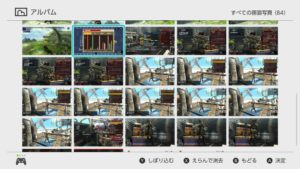
WiiUでゲームをしているときは、本体にスクリーンショットの機能が無かったので、キャプチャーボードなどを使わないと撮れませんでしたが、スイッチではそれが解消されていますね。
私のようにスクリーンショットをブログやツイッターに載せたい人にはたいへん嬉しい機能です。
スポンサーリンク
スクリーンショットをスマホやPCで見る方法
ニンテンドースイッチで撮影したスクショを、スマホやPCで見る方法は以下の2通りです。
- ツイッターやフェイスブックに投稿した画像を、スマホやPCで保存する
- スイッチのmicroSDカードをPCなどで読み込む
このうち2の方法については、SDカードへのデータのコピーや、SDカードの抜き差しをしたりと、ちょっとめんどうなので今回は省きます。ツイッターやフェイスブックのアカウントを使いたくない人はこっちの方法になると思いますが・・・
ツイッターに投稿する
ニンテンドースイッチには、撮影したスクショを、ツイッターやフェイスブックに投稿する機能が、最初から備わっています。
私はツイッターに投稿する方法で画像を取得していますので、その方法をご紹介します。
まず、ツイッターのアカウントがない人は、ツイッターのアカウントを取得してください。
私の場合は、ニンテンドースイッチ用のアカウントを新たに取得し、メインアカウントからのみ閲覧できるように設定しています。
メインアカウントを使って投稿してもいいのですが、そうするとメインアカウントのタイムラインがスクショでいっぱいになりそうだったので、一応アカウントを使い分けることにしました。
ツイッターへの投稿は、先ほどのアルバム一覧から、投稿したい写真を選択します。
次に、右下の投稿や編集(Aボタン)を選びます。

そのまま投稿することもできますし、編集でテキストを入れたりもできます。
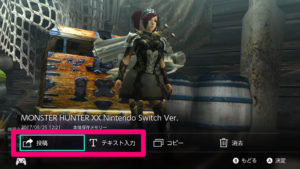
テキストは好きな文字を入力したあと、文字の大きさや位置、色を選択できます。
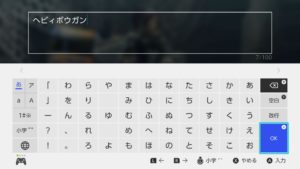
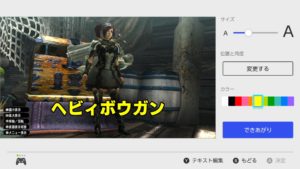
次に投稿先を選択する画面です。
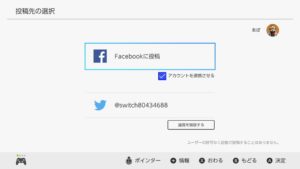
ここではツイッターを選択します。初めての時は、ニンテンドースイッチとツイッターのアカウントを連携させる必要があるので、パスワード等を入力します。
最後に「Twitterに投稿する」を選択して終了です。
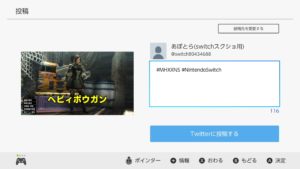
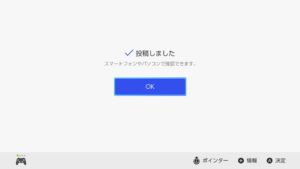
あとは、スマホやPCでツイッターのタイムラインを開いて、画像を保存すればOK。
いやーこんなに簡単にできるなんて。3DSでモンハンやってたときなんか、画面をスマホで直撮りしてましたからねw
みなさんも是非、ニンテンドースイッチで綺麗なスクショを撮ってみてください!
以上、あぽとらでした。





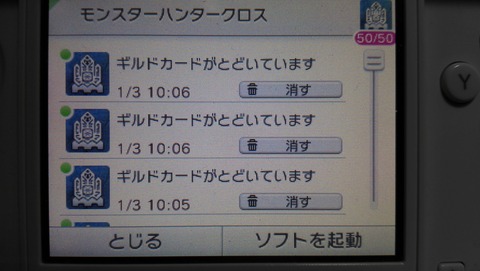

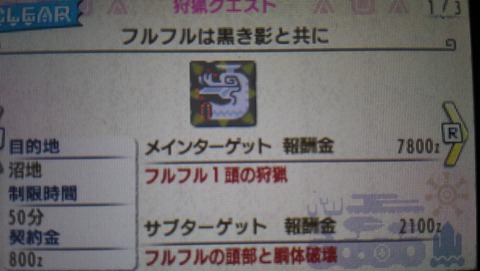






コメントを残す